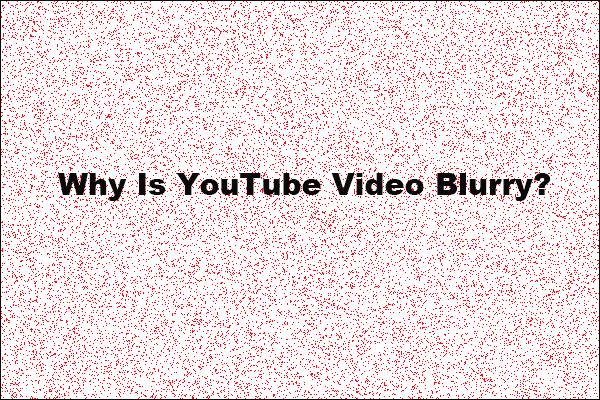Haben Sie sich über verschwommene Videos auf YouTube TV geärgert? In diesem Beitrag von MiniTool Video Converter erfahren Sie die Gründe für dieses Problem. Außerdem können Sie lernen, wie Sie YouTube TV verschwommen beheben, um Ihr Seherlebnis zu verbessern.
YouTube TV ist eine der beliebtesten Streaming-Plattformen für Live-Fernsehen und bietet Zugang zu über 100 Kanälen, DVR-Funktionen und On-Demand-Inhalten. Einige Nutzer haben jedoch das Problem, dass YouTube TV verschwommen ist. Dieses Problem kann Ihr Seherlebnis stark beeinträchtigen.
Die folgenden sind einige häufige Anzeichen, die die Nutzer sehen:
- Pixelige oder unscharfe Bildqualität.
- Der Stream stellt sich auf 480p oder niedriger ein.
- Text und Grafiken erscheinen unlesbar.
- Plötzliche Auflösungsabfälle während der Wiedergabe.
- Unbeständige Qualität trotz einer schnellen Internetverbindung.
Sind Sie neugierig auf die Gründe für das Problem und wie man es behebt? Wir werden diese Themen im folgenden Inhalt ansprechen. Lesen Sie weiter, um die Details zu erfahren.
Warum ist YouTube TV verschwommen?
Wenn Sie einer von den Nutzern sind, die fragen: „Warum ist mein YouTube TV so verschwommen?“, sind Sie nicht allein. Es gibt mehrere Gründe, warum YouTube TV verschwommen erscheinen kann. Hier sind die häufigsten Ursachen:
1. Langsame oder instabile Internetverbindung
Streaming-Dienste wie YouTube TV passen die Videoqualität an Ihre Internetgeschwindigkeit an. YouTube TV empfiehlt mindestens 3 Mbit/s für SD und 7 Mbit/s für HD-Streaming. Wenn Ihre Verbindung langsam oder instabil ist, reduziert die Plattform automatisch die Auflösung, um Pufferungen zu vermeiden.
2. PQ ist auf Auto eingestellt
Wenn Sie PQ (Perceptual Quantizer) auf Auto eingestellt haben, kann dies der Grund sein, warum Ihr YouTube TV verschwommen ist. Normalerweise erlaubt PQ, dass SDR in HDR umgewandelt wird. Da die Einstellung auf Auto steht, kann dies automatisch die Qualität auf 480p reduzieren, auch wenn Sie eine schnelle Internetverbindung haben.
3. Gerätebeschränkungen
Einige ältere Smart-TVs, Streaming-Geräte oder Smartphones unterstützen möglicherweise kein Full HD oder 4K. Wenn Ihr Gerät auf 720p oder niedriger begrenzt ist, könnte dies das Problem sein.
4. Auflösungseinstellungen
Normalerweise passt YouTube TV die Videoauflösung automatisch an Ihr Internet und Ihr Gerät an. Wenn Ihr Streaming-Gerät oder die YouTube TV-App jedoch auf eine niedrigere Auflösung eingestellt ist, erscheint das Bild verschwommen, auch wenn Ihre Internetverbindung in Ordnung ist.
5. Netzüberlastung
Während der Stoßzeiten, normalerweise am Abend, kann Ihr ISP (Internetdienstanbieter) die Geschwindigkeit drosseln, oder die YouTube TV-Server können stark ausgelastet sein. Dies kann dazu führen, dass die Streaming-Qualität sinkt.
6. Veraltete App
Ein weiterer häufiger Grund, warum YouTube TV verschwommen ist, ist, dass Sie eine veraltete Version der YouTube TV-App auf Ihrem Streaming-Gerät verwenden. Dies kann zu Leistungsproblemen führen, einschließlich verschwommener Videoqualität.
Wie man verschwommenes YouTube TV behebt: Schritt-für-Schritt-Anleitung
Nun, da wir die Ursachen erkannt haben, sehen wir uns mögliche Lösungen an, um verschwommenes YouTube TV zu beheben und Ihr Seherlebnis zu verbessern:
1. Testen und verbessern Sie Ihre Internetgeschwindigkeit
Zuerst sollten Sie einen Geschwindigkeitstest auf dem Gerät durchführen, auf dem Sie YouTube TV verwenden. Nutzen Sie Tools wie Speedtest.net oder Googles Geschwindigkeitstest, um Ihre Verbindung zu prüfen. Wenn die Geschwindigkeit niedriger als erwartet ist, können Sie den Router neu starten, zu einer kabelgebundenen Ethernet-Verbindung wechseln und andere Geräte von der Internetnutzung ausschließen.
2. Stellen Sie PQ manuell auf HD
Um verschwommenes YouTube TV zu beheben, können Sie auch versuchen, die PQ-Einstellungen von Auto auf HD-Auflösung zu ändern. Um die Videoqualität manuell einzustellen, öffnen Sie YouTube TV, klicken Sie auf Ihr Profilbild, wählen Sie Einstellungen, klicken Sie auf Videoqualität-Einstellungen und wählen Sie die höchste verfügbare Videoqualität.
3. Aktualisieren Sie die YouTube TV-App
Stellen Sie sicher, dass Sie die neueste Version der YouTube TV-App verwenden. Updates enthalten oft Leistungsverbesserungen und Fehlerbehebungen. Gehen Sie dazu in den App-Store Ihres Geräts, suchen Sie nach YouTube TV und prüfen Sie auf Updates.
4. Starten oder installieren Sie die App neu
Manchmal kann es helfen, einfach die YouTube TV-App neu zu starten oder neu zu installieren, um Qualitätsprobleme zu beheben, die durch Softwarefehler oder Speicherüberlastung verursacht werden. Versuchen Sie also, die App neu zu starten oder neu zu installieren, um zu sehen, ob es funktioniert.
5. Starten Sie Ihr Streaming-Gerät und Ihren Router neu
Zusätzlich kann ein kurzer Neustart oft vorübergehende Störungen beheben. Schalten Sie Ihr Streaming-Gerät aus und starten Sie es neu, oder ziehen Sie den Stecker Ihres Routers für 30 Sekunden und stecken Sie ihn dann wieder ein.
6. Vermeiden Sie Stoßzeiten beim Streaming
Wenn Ihr verschwommenes Video nur am Abend auftritt, kann Ihr ISP eine Überlastung haben. Leider können Sie wenig tun, außer zu einem anderen ISP zu wechseln oder ein VPN zu verwenden, um Einschränkungen zu umgehen. Alternativ vermeiden Sie es, YouTube TV während der Stoßzeiten anzusehen.
Fazit
YouTube TV verschwommen ist normalerweise kein Zeichen für ein ernstes Problem, aber es kann nervig sein. Es kann durch mehrere Faktoren verursacht werden. Sie können diese Schritte zur Fehlerbehebung in diesem Beitrag ausprobieren, um das Problem zu beheben. Wenn keine dieser Lösungen funktioniert, wenden Sie sich an den YouTube TV-Support, um Hilfe zu erhalten.